电脑清灰指南,不花冤枉钱,给电脑清灰这样做
电脑机箱内部灰尘清理技巧有哪些
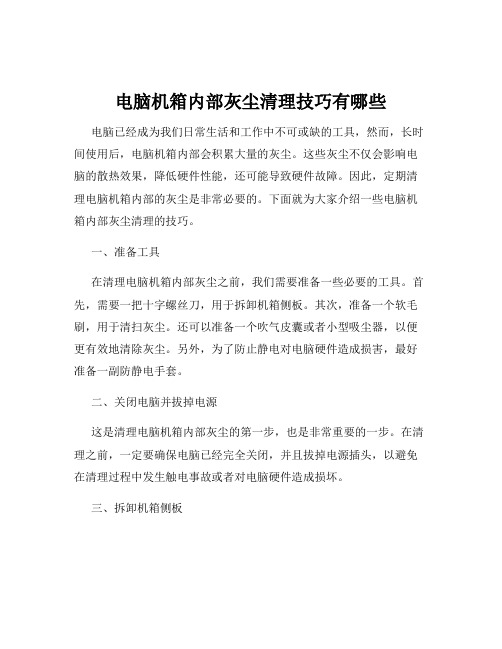
电脑机箱内部灰尘清理技巧有哪些电脑已经成为我们日常生活和工作中不可或缺的工具,然而,长时间使用后,电脑机箱内部会积累大量的灰尘。
这些灰尘不仅会影响电脑的散热效果,降低硬件性能,还可能导致硬件故障。
因此,定期清理电脑机箱内部的灰尘是非常必要的。
下面就为大家介绍一些电脑机箱内部灰尘清理的技巧。
一、准备工具在清理电脑机箱内部灰尘之前,我们需要准备一些必要的工具。
首先,需要一把十字螺丝刀,用于拆卸机箱侧板。
其次,准备一个软毛刷,用于清扫灰尘。
还可以准备一个吹气皮囊或者小型吸尘器,以便更有效地清除灰尘。
另外,为了防止静电对电脑硬件造成损害,最好准备一副防静电手套。
二、关闭电脑并拔掉电源这是清理电脑机箱内部灰尘的第一步,也是非常重要的一步。
在清理之前,一定要确保电脑已经完全关闭,并且拔掉电源插头,以避免在清理过程中发生触电事故或者对电脑硬件造成损坏。
三、拆卸机箱侧板使用十字螺丝刀拧下机箱侧板上的螺丝,然后小心地将侧板取下。
不同类型的机箱拆卸方式可能会有所不同,但大致原理是相同的。
在拆卸侧板时要注意轻拿轻放,避免用力过猛导致侧板变形或者损坏。
四、清理电源电源是电脑机箱内部比较容易积累灰尘的部件之一。
使用软毛刷轻轻地清扫电源外壳上的灰尘,然后用吹气皮囊或者小型吸尘器将灰尘吸走。
如果电源内部灰尘较多,可以将电源从机箱中取出,但需要注意的是,非专业人士不建议自行拆卸电源内部进行清理,以免造成电源损坏或者发生危险。
五、清理主板主板上通常会有很多插槽和接口,容易积累灰尘。
使用软毛刷轻轻清扫主板表面的灰尘,特别要注意芯片组、电容、电感等元件周围的灰尘。
对于插槽和接口,可以使用吹气皮囊将灰尘吹走。
六、清理散热器散热器是电脑散热的关键部件,如果散热器上积累了大量的灰尘,会严重影响散热效果。
对于CPU 散热器,可以先将风扇与散热片分离,然后分别进行清理。
用软毛刷清扫散热片上的灰尘,再用湿布擦拭干净。
风扇上的灰尘可以用棉签蘸酒精擦拭。
如何清理电脑内部灰尘

如何清理电脑内部灰尘在日常使用电脑的过程中,灰尘渐渐会积累在电脑内部,影响电脑的散热和性能。
因此,定期清理电脑内部灰尘是至关重要的。
那么,如何清理电脑内部灰尘呢?本文将介绍几种有效的方法,帮助你轻松解决这个问题。
方法一:使用电子吹风机清理灰尘电子吹风机是一种简单方便的工具,可以用来清理电脑内部的灰尘。
首先,将电脑关机并拔掉电源线。
然后,把电子吹风机调至低档风速,用吹风机对电脑散热器和风扇进行吹气,注意避免过度吹风。
最后,开机检查电脑是否干燥,确认没有灰尘残留后可以继续使用。
方法二:使用压缩气罐清理灰尘压缩气罐是一种专门用来清洁电子产品的工具。
使用压缩气罐清理电脑内部灰尘的方法也很简单。
首先,关闭电脑并拔掉电源线。
然后,将压缩气罐依照使用说明连接到喷嘴上。
在清理时,需要注意保持适当的距离,避免强大的气流损坏电脑内部的部件。
最后,等待一段时间,确保电脑内部的灰尘被完全吹走后再重新开机。
方法三:拆卸电脑清除灰尘如果电脑长时间没有进行清理,灰尘较为严重,可以考虑拆卸电脑进行清理。
这需要较高的操作技术,不建议非专业人士自行尝试。
可以将电脑送到专业的维修店或者由专业人员进行操作。
他们将会拆开电脑,并用专业工具清理内部灰尘。
清理完成后,再将电脑组装好即可。
方法四:使用清洁刷清理电脑内部清洁刷是一种细长的刷子,可以用来清理狭小的空间,非常适合用来清理电脑内部的灰尘。
首先,你需要关闭电脑并拔掉电源线。
然后,用清洁刷慢慢刷除电脑内部的灰尘,特别是难以到达的角落。
刷子应该轻轻地触碰到电脑内部组件,避免对电脑造成任何损坏。
最后,清洁刷刷除的灰尘应该被小刷子或者吸尘器清理掉。
方法五:保持良好的环境除了定期清理电脑内部灰尘外,保持良好的使用环境也是非常重要的。
避免在灰尘较大的地方使用电脑,尽量放置在通风良好的地方。
此外,可以在电脑周围放置适当的空气净化器,帮助过滤空气中的灰尘和污染物。
定期打扫房间,尽量保持桌面和其他工作区域的清洁,也能有效减少电脑内部灰尘的积累。
如何清理电脑内部的灰尘与污垢
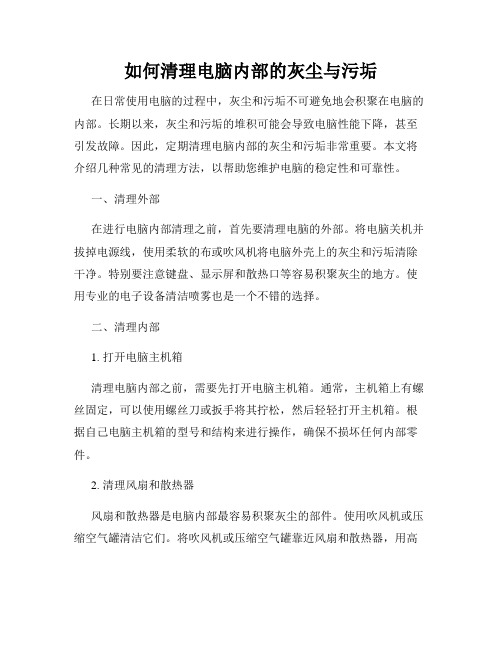
如何清理电脑内部的灰尘与污垢在日常使用电脑的过程中,灰尘和污垢不可避免地会积聚在电脑的内部。
长期以来,灰尘和污垢的堆积可能会导致电脑性能下降,甚至引发故障。
因此,定期清理电脑内部的灰尘和污垢非常重要。
本文将介绍几种常见的清理方法,以帮助您维护电脑的稳定性和可靠性。
一、清理外部在进行电脑内部清理之前,首先要清理电脑的外部。
将电脑关机并拔掉电源线,使用柔软的布或吹风机将电脑外壳上的灰尘和污垢清除干净。
特别要注意键盘、显示屏和散热口等容易积聚灰尘的地方。
使用专业的电子设备清洁喷雾也是一个不错的选择。
二、清理内部1. 打开电脑主机箱清理电脑内部之前,需要先打开电脑主机箱。
通常,主机箱上有螺丝固定,可以使用螺丝刀或扳手将其拧松,然后轻轻打开主机箱。
根据自己电脑主机箱的型号和结构来进行操作,确保不损坏任何内部零件。
2. 清理风扇和散热器风扇和散热器是电脑内部最容易积聚灰尘的部件。
使用吹风机或压缩空气罐清洁它们。
将吹风机或压缩空气罐靠近风扇和散热器,用高压空气将灰尘吹离。
为了更彻底地清洁,可以使用化妆刷或棉签擦拭风扇和散热器上的污垢。
3. 清理电源线电脑内部的电源线也需要清洁。
首先,拔掉电源线,然后使用温湿布擦拭电源线表面的灰尘和污垢。
确保在擦拭过程中不要弄湿电源线,以免发生电击危险。
4. 清理内存模块和扩展卡内存模块和扩展卡是电脑内部另外两个需要经常清理的部件。
将内存模块和扩展卡拆下来,使用橡皮擦轻轻擦拭它们的金手指。
确保在重新安装之前,内存模块和扩展卡已经完全干燥。
5. 清理硬盘和电源对于硬盘和电源来说,清理的步骤相对简单。
使用棉签蘸取少量酒精或特殊清洁剂,轻轻擦拭硬盘和电源的外壳。
需要注意的是,务必小心不要将液体滴入硬盘和电源的内部。
6. 清理数据线和接口最后一步是清理数据线和接口。
用干净的布擦拭数据线的接口,确保它们没有灰尘和污垢。
需要特别注意的是,不要使用湿布来清洁数据线,以免引发电脑短路。
三、疏通内部在清理电脑内部灰尘和污垢的过程中,还可以顺带疏通内部的通风道。
如何清理电脑内部的灰尘

如何清理电脑内部的灰尘随着时间的推移,电脑内部会积累大量的灰尘,这不仅会降低电脑的性能,还可能引发过热等故障。
因此,定期清理电脑内部的灰尘是非常重要的。
本文将介绍一些简单有效的方法,帮助您清理电脑内部的灰尘,保持电脑的正常运行。
一、准备工具在开始清理之前,您需要准备以下工具:1. 无尘布:用于擦拭电脑外壳和屏幕。
2. 吸尘器:可以用来吸去电脑外壳和键盘上的灰尘。
3. 压缩气罐:可以用来吹除电脑内部的灰尘。
4. 电汇:用于拆解电脑外壳。
二、清理电脑外壳首先,将电脑关机并拔掉电源插头。
然后,使用无尘布擦拭电脑外壳和显示屏,去除表面的灰尘和指纹。
请注意,不要使用含有酒精或化学物质的清洁剂,因为这些物质可能对电脑造成损害。
三、清理键盘和鼠标键盘和鼠标是灰尘堆积的重要区域,因此需要特别注意清洁。
首先,使用吸尘器吸去键盘和鼠标表面的灰尘。
然后,用棉签蘸取少量的酒精或清洁剂,擦拭键盘和鼠标的键位和表面。
最后,用干净的无尘布抹干。
四、清理电脑内部清理电脑内部需要更加谨慎和小心。
如果您不熟悉电脑硬件,请不要试图自行清理内部,以免造成不必要的损害。
建议您将电脑送到专业的维修中心进行清洁。
如果您有一定的电脑硬件知识,可以自行清理,但务必记住以下几点:1. 首先,拔掉电脑的电源插头,并将手放在金属物体上,以释放静电。
2. 根据您的电脑型号和品牌,查找并下载电脑拆解指南或者说明书。
这些资料将指导您正确拆解电脑外壳。
3. 在拆解电脑外壳前,拍摄或记录下每个插槽和电缆的位置,以便在清理后重新装配。
4. 使用压缩气罐轻轻地吹除电脑内部的灰尘。
请注意,不要过度使用压缩气罐,以免损坏电脑内部的元件。
5. 清洁完毕后,将电脑重新装配,并仔细检查所有连接是否牢固。
五、定期维护除了清理电脑内部的灰尘,定期维护也是保持电脑运行良好的关键。
以下是一些建议:1. 定期更新和运行杀毒软件,以保护电脑免受病毒和恶意软件的侵害。
2. 清理临时文件和缓存,可以使用系统自带的磁盘清理工具。
如何清理电脑内部的灰尘
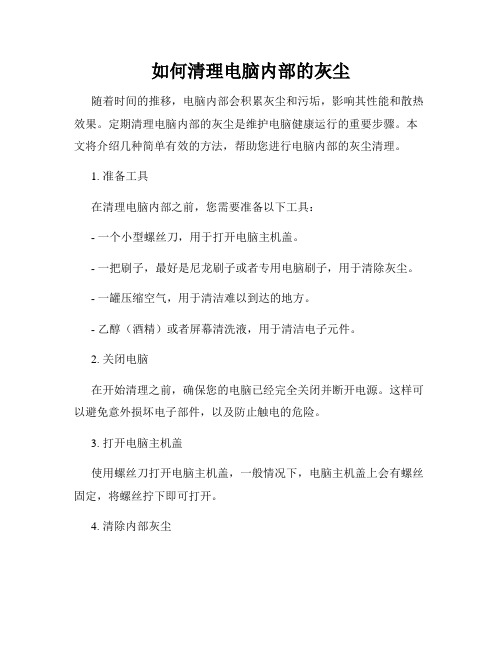
如何清理电脑内部的灰尘随着时间的推移,电脑内部会积累灰尘和污垢,影响其性能和散热效果。
定期清理电脑内部的灰尘是维护电脑健康运行的重要步骤。
本文将介绍几种简单有效的方法,帮助您进行电脑内部的灰尘清理。
1. 准备工具在清理电脑内部之前,您需要准备以下工具:- 一个小型螺丝刀,用于打开电脑主机盖。
- 一把刷子,最好是尼龙刷子或者专用电脑刷子,用于清除灰尘。
- 一罐压缩空气,用于清洁难以到达的地方。
- 乙醇(酒精)或者屏幕清洗液,用于清洁电子元件。
2. 关闭电脑在开始清理之前,确保您的电脑已经完全关闭并断开电源。
这样可以避免意外损坏电子部件,以及防止触电的危险。
3. 打开电脑主机盖使用螺丝刀打开电脑主机盖,一般情况下,电脑主机盖上会有螺丝固定,将螺丝拧下即可打开。
4. 清除内部灰尘在打开电脑主机盖后,您将看到电脑内部的组件和电子元件。
使用刷子轻轻地清除主板、显卡、内存条等组件表面的灰尘。
请注意不要用力刷拭,以免损坏电子元件。
对于难以到达的地方,如风扇叶片缝隙或散热器上的灰尘,可以使用压缩空气喷射。
将压缩空气罐对准需要清洁的地方,轻轻按压罐体上的喷嘴,喷射出的气流可以将灰尘吹走。
5. 清洁电子元件如果您觉得电子元件表面还有污垢,可以将一小块纤维布蘸取少量乙醇或者专用的屏幕清洗液进行轻轻擦拭。
请务必避免溅入乙醇液体到电子元件上,以免损坏电路板。
6. 关闭电脑主机盖在清理完电脑内部的灰尘后,将电脑主机盖盖好,并将螺丝固定好。
确保螺丝拧紧,以免松动。
7. 清洁外部机壳除了清理电脑内部的灰尘,还应该定期清洁电脑外部的机壳。
使用柔软的布或者专用的电脑清洁布轻轻擦拭机壳表面,去除灰尘和污垢。
总结:定期清理电脑内部的灰尘是保持电脑正常运行的重要步骤。
使用适当的工具和方法,可以轻松有效地清除电脑内部的灰尘。
请记住,在进行任何清理操作之前,确保电脑已经关闭并断开电源,以确保安全。
希望通过本文介绍的方法,能帮助您更好地清理电脑内部的灰尘,保持电脑的长期稳定运行。
电脑清灰尘小技巧
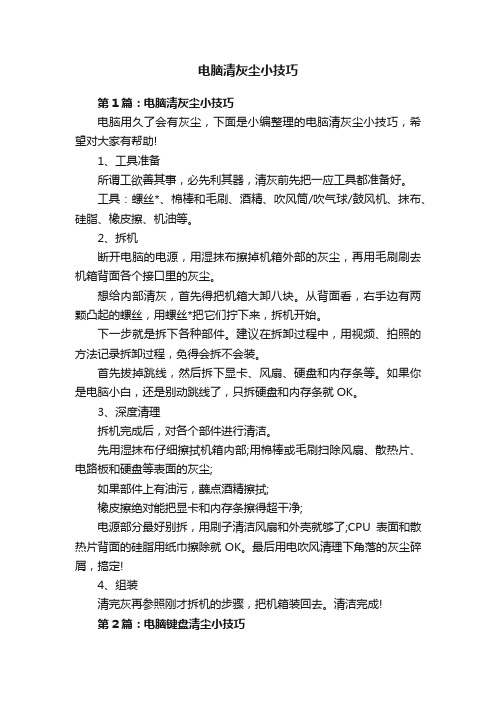
电脑清灰尘小技巧第1篇:电脑清灰尘小技巧电脑用久了会有灰尘,下面是小编整理的电脑清灰尘小技巧,希望对大家有帮助!1、工具准备所谓工欲善其事,必先利其器,清灰前先把一应工具都准备好。
工具:螺丝*、棉棒和毛刷、酒精、吹风筒/吹气球/鼓风机、抹布、硅脂、橡皮擦、机油等。
2、拆机断开电脑的电源,用湿抹布擦掉机箱外部的灰尘,再用毛刷刷去机箱背面各个接口里的灰尘。
想给内部清灰,首先得把机箱大卸八块。
从背面看,右手边有两颗凸起的螺丝,用螺丝*把它们拧下来,拆机开始。
下一步就是拆下各种部件。
建议在拆卸过程中,用视频、拍照的方法记录拆卸过程,免得会拆不会装。
首先拔掉跳线,然后拆下显卡、风扇、硬盘和内存条等。
如果你是电脑小白,还是别动跳线了,只拆硬盘和内存条就OK。
3、深度清理拆机完成后,对各个部件进行清洁。
先用湿抹布仔细擦拭机箱内部;用棉棒或毛刷扫除风扇、散热片、电路板和硬盘等表面的灰尘;如果部件上有油污,蘸点酒精擦拭;橡皮擦绝对能把显卡和内存条擦得超干净;电源部分最好别拆,用刷子清洁风扇和外壳就够了;CPU表面和散热片背面的硅脂用纸巾擦除就OK。
最后用电吹风清理下角落的灰尘碎屑,搞定!4、组装清完灰再参照刚才拆机的步骤,把机箱装回去。
清洁完成!第2篇:电脑键盘清尘小技巧电脑用久了就会有灰尘,下面小编来给大家分享电脑键盘清尘小技巧,希望对大家有帮助!电脑键盘清尘小技巧1、拍打键盘关掉电脑,将键盘从主机上取下。
在桌子上放一张报纸,把键盘翻转朝下,距离桌面10厘米左右,拍打并摇晃。
你会发现键盘中有许多“存货”掉出来:除灰尘之外,还有饼干渣、咖啡末、橡皮屑、头发丝等。
2、吹掉杂物使用吹风机对准键盘按键上的缝隙吹,以吹掉附着在其中的杂物,然后再次将键盘翻转朝下并摇晃拍打。
3、擦洗表面有些人习惯用湿抹布来擦洗键盘,觉得这样也挺干净,似乎不存在使用专用电脑清洁剂的必要。
然而,湿抹布尽管可以去除掉键盘上的部分污渍和病毒,但是大部分的病毒还会残留在键盘上,继续危害电脑使用者的健康。
怎么给笔记本电脑清灰
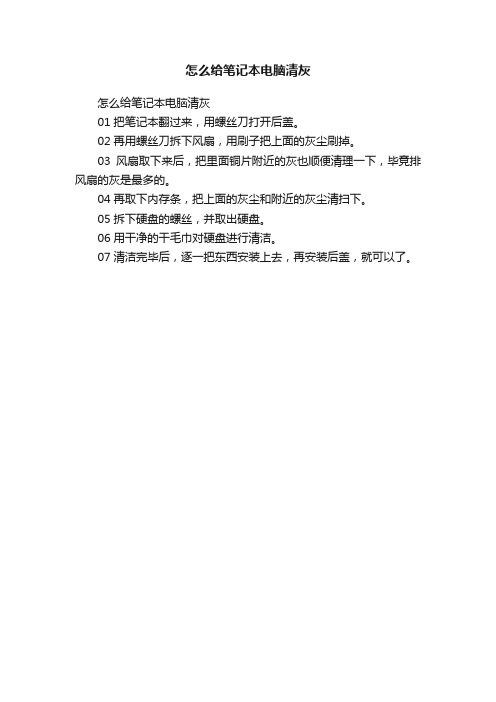
05拆下硬盘的螺丝,并取出硬盘。
06用干净的干毛巾对硬盘进行清洁。
07清洁完毕后,逐一把东西安装上去,再安装后盖,就可以了。
很多人笔记本购买后还没清过一次灰其实电脑里的灰尘是非常多的不清理会造成很多的问题日积月累就很严重翻过来,用螺丝刀打开后盖。
02再用螺丝刀拆下风扇,用刷子把上面的灰尘刷掉。
03风扇取下来后,把里面铜片附近的灰也顺便清理一下,毕竟排风扇的灰是最多的。
如何清理电脑内部灰尘
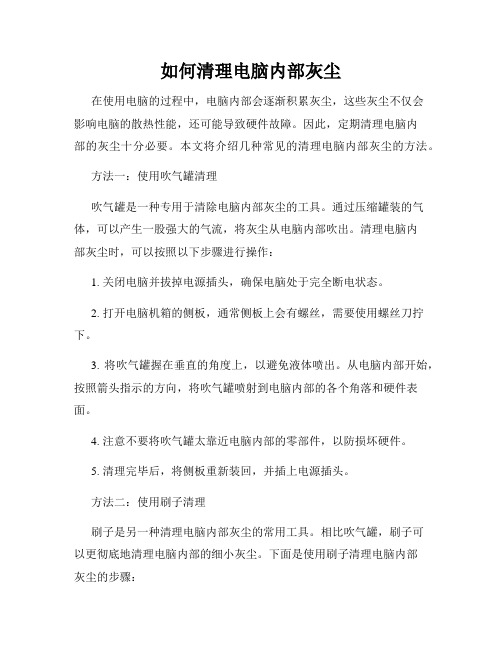
如何清理电脑内部灰尘在使用电脑的过程中,电脑内部会逐渐积累灰尘,这些灰尘不仅会影响电脑的散热性能,还可能导致硬件故障。
因此,定期清理电脑内部的灰尘十分必要。
本文将介绍几种常见的清理电脑内部灰尘的方法。
方法一:使用吹气罐清理吹气罐是一种专用于清除电脑内部灰尘的工具。
通过压缩罐装的气体,可以产生一股强大的气流,将灰尘从电脑内部吹出。
清理电脑内部灰尘时,可以按照以下步骤进行操作:1. 关闭电脑并拔掉电源插头,确保电脑处于完全断电状态。
2. 打开电脑机箱的侧板,通常侧板上会有螺丝,需要使用螺丝刀拧下。
3. 将吹气罐握在垂直的角度上,以避免液体喷出。
从电脑内部开始,按照箭头指示的方向,将吹气罐喷射到电脑内部的各个角落和硬件表面。
4. 注意不要将吹气罐太靠近电脑内部的零部件,以防损坏硬件。
5. 清理完毕后,将侧板重新装回,并插上电源插头。
方法二:使用刷子清理刷子是另一种清理电脑内部灰尘的常用工具。
相比吹气罐,刷子可以更彻底地清理电脑内部的细小灰尘。
下面是使用刷子清理电脑内部灰尘的步骤:1. 同样,关闭电脑并断开电源。
2. 打开电脑机箱的侧板。
3. 使用大刷子或小刷子,对电脑内部的硬件和角落进行清扫。
可以特别注意清理风扇、散热器以及显卡等易积灰的地方。
4. 注意使用刷子时要轻柔,避免对硬件造成损坏。
5. 清理完毕后,重新装上机箱侧板,插上电源插头。
方法三:使用吸尘器清理吸尘器是清理电脑内部灰尘的另一种方法,尤其适用于大面积的灰尘清理。
使用吸尘器清理电脑内部灰尘时需要注意以下事项:1. 同样,关机并断电。
2. 打开电脑机箱的侧板。
3. 将吸尘器调到低档,使用吸尘器在电脑内部吸尘。
可以使用吸嘴或者软质刷头,确保彻底清理灰尘。
4. 注意不要用吸尘器对硬件进行直接吸尘,以免发生静电等问题。
5. 清理完毕后,重新安装机箱侧板,插上电源插头。
方法四:使用专业工具清理除了吹气罐、刷子和吸尘器外,还有一些专业的清理工具可以用于清理电脑内部灰尘,例如电子专用气喷罐、专用清洁液等。
- 1、下载文档前请自行甄别文档内容的完整性,平台不提供额外的编辑、内容补充、找答案等附加服务。
- 2、"仅部分预览"的文档,不可在线预览部分如存在完整性等问题,可反馈申请退款(可完整预览的文档不适用该条件!)。
- 3、如文档侵犯您的权益,请联系客服反馈,我们会尽快为您处理(人工客服工作时间:9:00-18:30)。
电脑清灰指南,不花冤枉钱,给电脑清灰这样做。
这是一位朋友留言想知道的内容,刚好以前没涉及过,如果你有想了解的内容,以前没涉及过,也具有普遍性,请留言。
本文只涉及台式机清灰,笔记本由于不同品牌型号拆卸方法不同,怕你拆了还原不了,或者拆解过程中弄坏部件,通常是不建议自己动手的。
清灰工具提前准备:
除了拆机必须的螺丝刀外,毛刷和皮老虎两样工具算是很基本的,如果家里有吹风机或是吸尘器就更好了,此外,还要准备一些纸巾,随时擦擦灰、擦擦手的。
如果需要,还可以准备点硅脂,趁清理灰尘的机会更换一下,提升散热器的散热能力。
由于灰尘是会四处飘散的,所以最好选择通风较好的室外环境,或者易于打扫的厨房、楼道等环境,换上旧衣服,对灰尘比较敏感的亲,带上口罩吧。
清灰要仔细,细节不遗漏:在清扫灰尘时,位置比较明显的,可以用毛刷来清扫;对于一些缝隙,或是刷子刷不到的地方,可以用皮老虎来解决,由于使用皮老虎时会有不少灰尘被吹到空中,我们应当注意别被呛到,免得引发不适。
一般来说,机箱前面板、底部等位置的灰尘清理起来都比较
简单,细心、别嫌脏就行。
散热器是重点清理对象:
对于CPU散热器,一般来说,如果电脑使用时间不长、灰
尘积累并不是很多,我们直接用刷子打扫一下散热器鳍片和风扇就可以了;如果使用时间很长,灰尘很多,甚至已经堵塞鳍片,那最好还是把散热器取下来,做个彻底清洁。
现在的散热器鳍片间距是越来越小,除了用刷子清洁,还
需要用皮老虎来处理一些刷子够不到的死角。
如果不着急使用电脑,不妨考虑给散热器来个水洗,放在水龙头底下用较大水流冲洗,这样的清洁效果比较彻底,只是需要一段时间来晾干。
前面板部分容易堆积灰尘:
为了增强散热,现在很多机箱都使用了冲网面板结构,来增强空气流通,有的还在内部配备风扇,进一步提升散热效果。
这台电脑就在前面板上配备了一个风扇,这个风扇除了从外部吸入冷空气外,还负责CPU散热,可以说是身兼两职,
上面的灰尘也是非常多。
此外,一般电脑在使用两三年后,硅脂就有可能变干,从
而影响散热能力。
如果电脑经常长时间运行,或者经常在高负载下运行,时间还会更短些。
在更换硅脂前,先要将原先残留的硅脂擦干净,之后再涂上薄薄的一层,并不需要太多,注意均匀、不留空隙。
电源及其他硬件的清理:
在机箱内,电源也是一个发热显著的硬件,一般电源内都会自带一个风扇来进行主动散热。
不过不同于前面介绍的CPU、
显卡,电源通过线材和主板、硬盘等硬件都连接在一起,不方便拆卸,并且考虑到质保因素,也不好打开外壳去清理内部风扇,所以一般在散热孔部分打扫一下就可以了。
对于内存条,拔下来用皮老虎吹一下就可以达到不错的清洁效果,如果电脑已经使用较长时间,还可以考虑用橡皮擦擦金手指,保证接触良好。
此外,别忘了清理一下内存条插槽附近的灰尘。
最后总结点干货,为了防止拆卸之后不知道如何还原,建议拆卸之前多拍照记录,清灰的时候选择空旷一点的空间,可以考虑弄一台小风扇小风同时吹着,这样清除的灰尘可以被小风带走,尽量不要让清理的灰尘又落入主板的插槽,记住,胆大心细,你也可以做到的。
电脑问题咨询你的随身电脑顾问,专业、实用不失趣味的电脑知识、技巧,感悟人生、调剂生活、逗你开心的良心公众号,你还没关注哪?。
